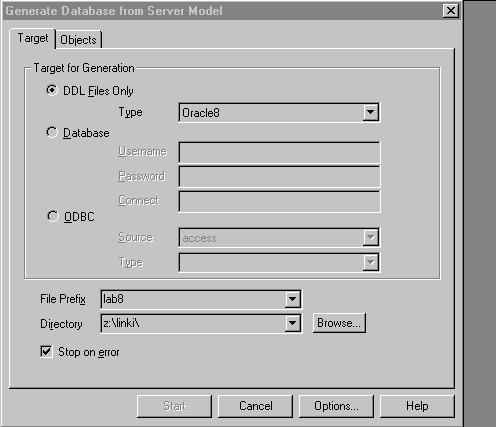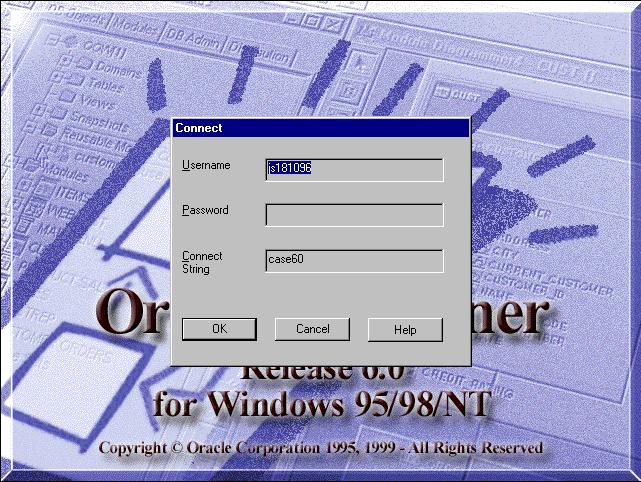
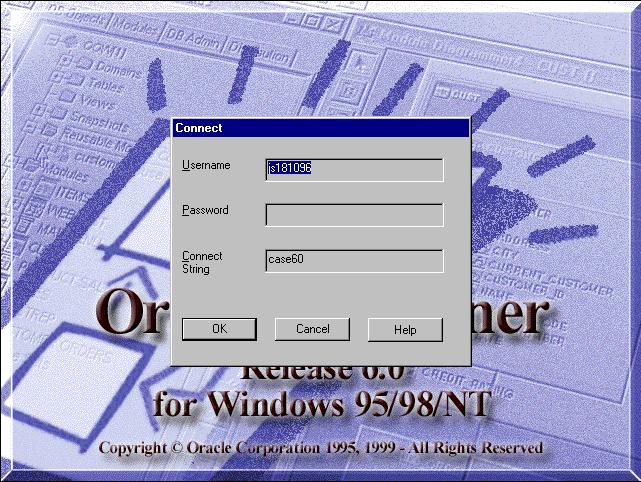
Login taki sam jak na zodiac (inicjały z numerem indeksu).
Connect string to case60.
Przed pierwszym logowaniem należy najpierw zmienić hasło logując się przy pomocy sqlplusa do bazy case60 (w windzie analogiczny formularz,
w linuxie sqlplus login@baza) i podając hasło x.
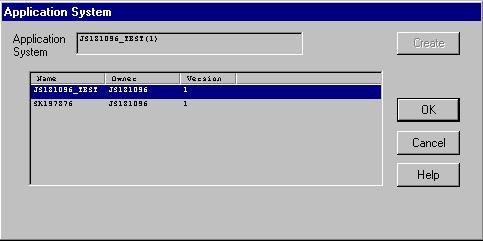
Zostaniemy poproszeni o wybór aplikacji. Jeżeli u kogoś lista jest pusta należy się zgłosić do mnie (podczas zajęć).
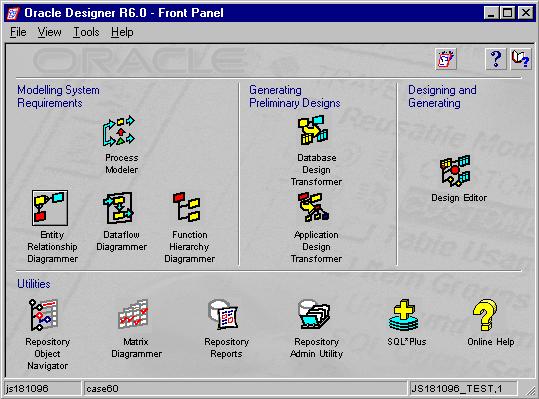
Z ekranu powitalnego wybieramy Entity Relationship Diagrammer.
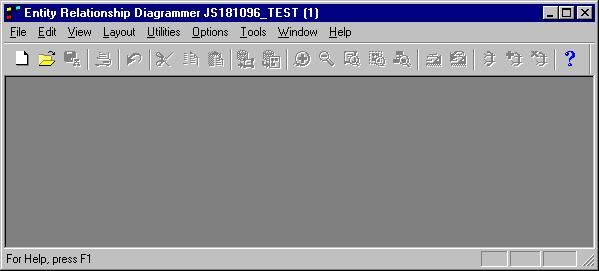
I tworzymy nowy diagram.
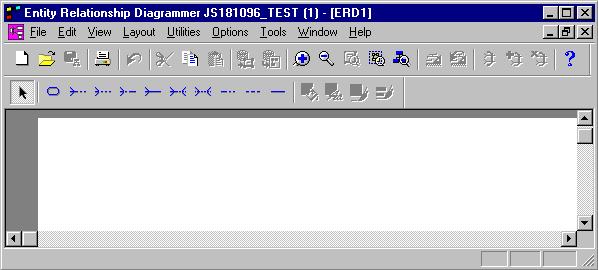
Interesujące ikony (niebieskie) są w pasku zaczynającym się od ikony kursora:
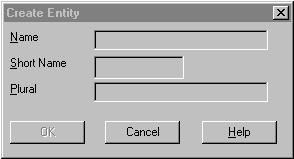
Dla encji podajemy nazwę skróconą i nazwę w liczbie mnogiej.
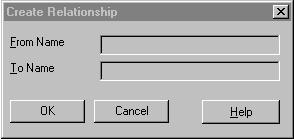
Natomiast dla związku podajemy role encji w nim uczestniczących.
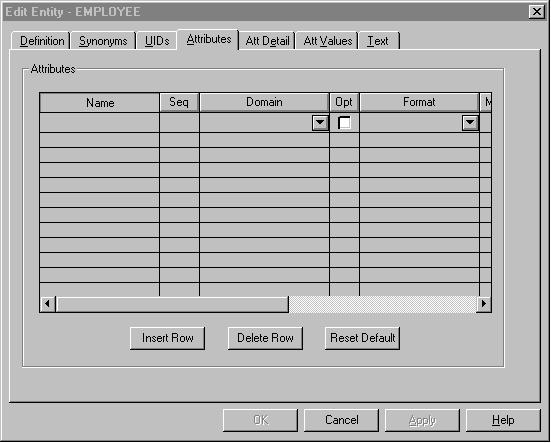
Po stworzeniu encji możemy modyfikować jej właściwości.
Znaczenie (istotnych) kolumn zakładki Attributes jest następujące:
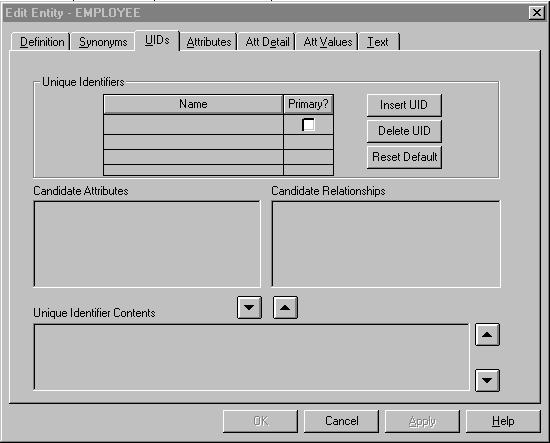
Po zdefiniowaniu atrybutów można określić klucze unikatowe.
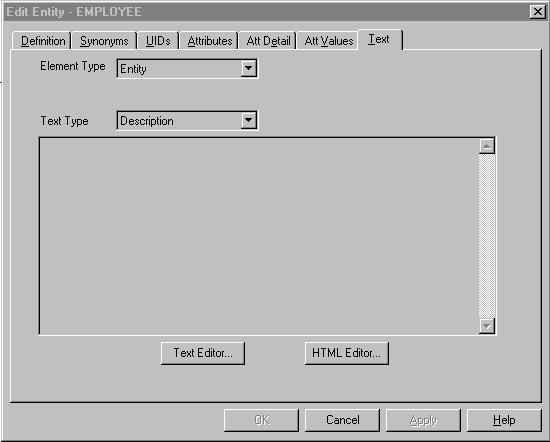
Dzięki zakładce Text możemy dodać wieloliniowy opis do całej encji.
Bądź po zmienieniu Element Type dla poszczególnych atrybutów.
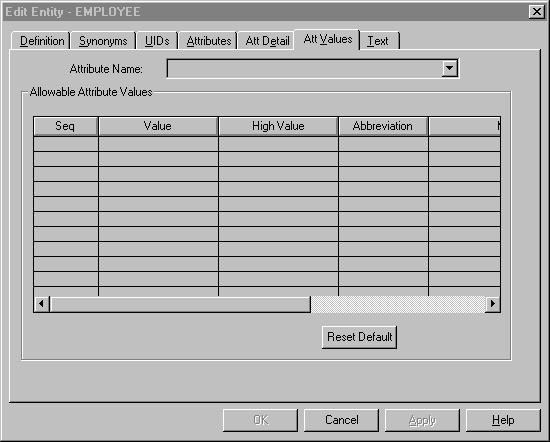
Jeżeli, któryś atrybut może przyjmować specjalne wartości określamy to
w zakładce Att Values.
Znaczenie kolumn jest następujące:
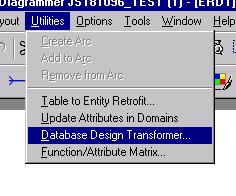
Zaznaczamy interesujce nas encje i związki na diagramie i uruchamiamy Database Design Transformer.
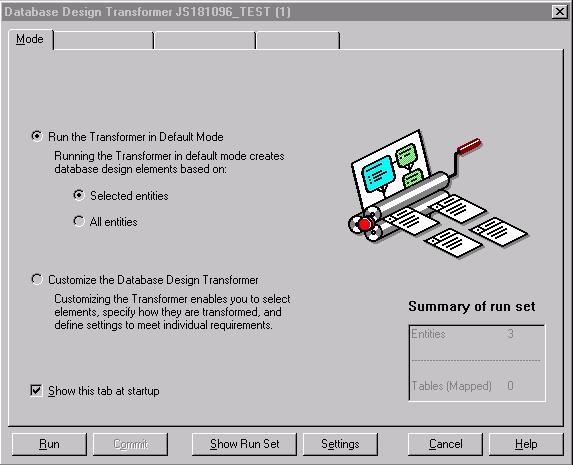
Teraz wybieramy przycisk Settings
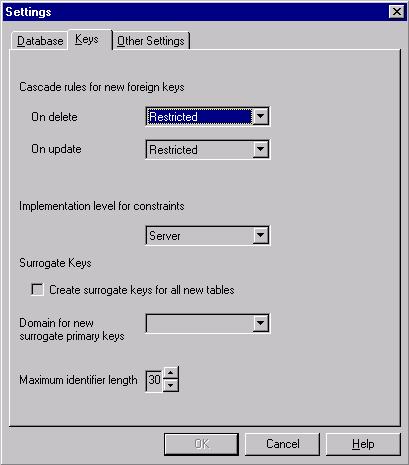
Na zakładce Keys ustalamy reguły zachowania dla kluczy obcych:
Maximum identifier length określa maksymalną długość jaką mogą mieć nazwy. Możliwe wartości mieszczą się między 10 a 30. System sam dba o unikatowość nazw.
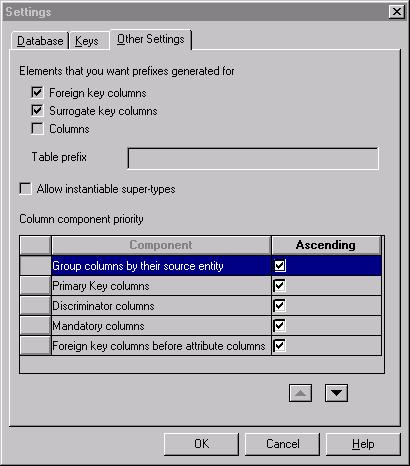
Następna zakładka. Kolejno:
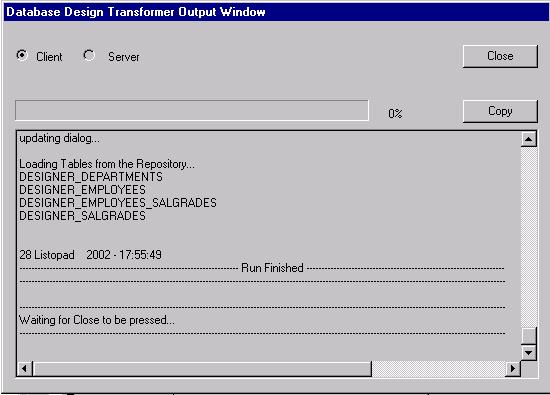
Akceptujemy ustawienia i wybieramy przycisk Run, a następnie, po zakończeniu Close (dwa razy).
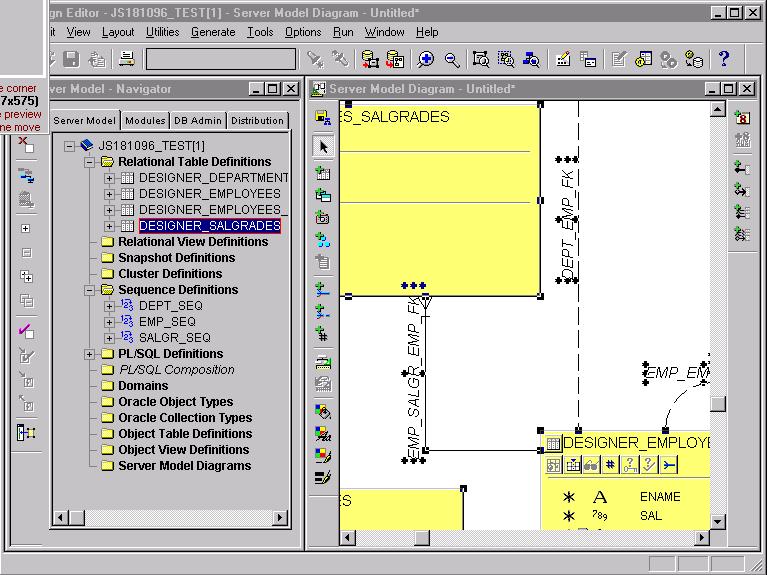
Teraz uruchamiamy Design Editora (np. przy pomocy ikonki na ekranie powitalnym Designera). Po zignorowaniu dialogu powitalnego rozwijamy gałęzie Relational Table Definitions oraz Sequence definitions. Możemy tam zmieniać parametry naszych tabelek (Warto samemu poeksperymentować). Przeciągając odpowiednie gałęzie na początkowo wolne miejsce z prawej strony możemy stworzyć diagram.
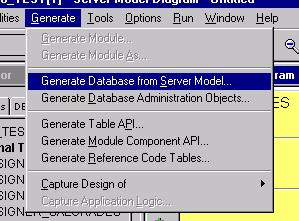
Jak wszystko jest już gotowe generujemy skrypty DLL.